副产品¶
在制造某些产品时,除了最终产品外,通常还会留下剩余材料。这些材料被称为*副产品*。通过在产品的物料清单(BoM)中指定制造过程中产生的副产品,Odoo 会跟踪库存中的副产品数量。
Example
制造一把 摇椅 需要十块木头。在生产过程中,除了摇椅之外,还会产生五块 废木料。通过将废木料指定为摇椅的 BoM 附产品,Odoo 会跟踪废木料的库存数量以及生产的摇椅数量。
配置¶
要在产品的 BoM 中指定副产品,必须启用 By-Products 设置。要执行此操作,请导航至 ,并在 操作 标题下勾选 副产品 复选框。然后,点击 保存 以应用更改。
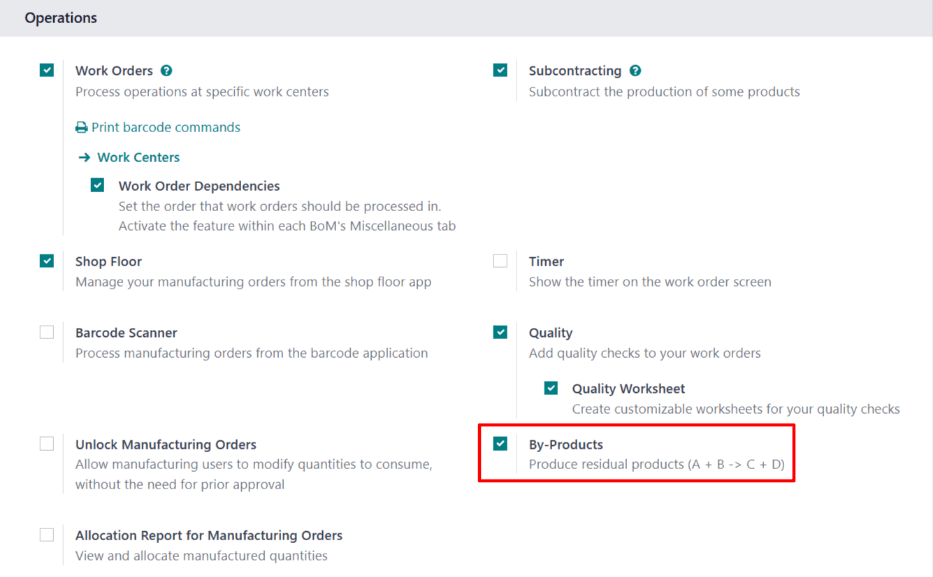
在启用 副产品 设置的情况下,产品 BoMs 上会显示一个 副产品 选项卡。
将副产品添加到物料清单中¶
要将副产品添加到 BoM 中,请导航至 ,并选择一个 BoM。
在 BoM 中,选择 副产品 选项卡。点击 添加一行,并在 副产品 下拉字段中选择副产品。在 数量 字段中,输入生产过程中产生的副产品数量。
如果副产品是在制造订单(MO)的特定操作过程中产生的,请在 生产于操作 字段中选择该操作。例如,如果废木料副产品是在 组装 操作过程中产生的,请在 生产于操作 字段中选择该操作。
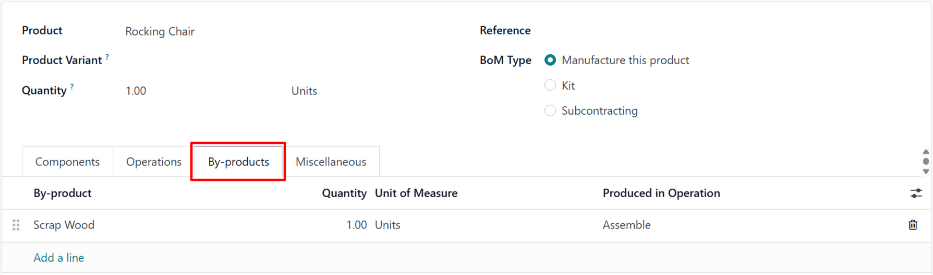
制造副产品¶
当一个 MO 完成并标记为 已完成 时,Odoo 会记录在制造过程中产生的副产品的数量。要创建一个新的 MO,导航至 ,然后点击 新建。
在 物料清单 字段中,选择一个已指定副产品的 BoM。选择后, 产品 字段将自动填充对应的產品。点击 确认 以确认 MO。
当生产完成后,在 MO 顶部点击 全部生产 按钮。完成此操作后,库存数量会更新,以反映所生产的副产品数量以及产品的数量。
点击 MO 页面顶部的 产品移动 智能按钮,以查看组件和产品的移动情况。每个副产品都会在 resulting 库存移动 页面上列出,其中 来源 列显示虚拟生产位置,目标 列显示副产品存储的位置。
